Nits, parlaklığın bir ölçüsüdür veya daha fazlasıtam olarak, parlaklık. Ekranınız ister dahili ister harici olsun, belirli sayıda sirke çıktı ve bu ölçüm temel özelliklerinin bir parçası. Bir monitörün nit değeri genellikle kutusunda veya üreticinin web sitesinde belirtilir. Ölçmek için özel donanım da kullanabilirsiniz. Nits değerini sadece bir yazılım çözümü kullanarak ölçmek için, adlı bir uygulamayı kullanabilirsiniz. DisplayHDR Metin.
Bu uygulamanın verecek olduğunu söylemeye gerek yokyaklaşık bir sirke değeri Kesin olarak doğru bir değer istiyorsanız, her iki fotometreyi kullanmanız gerekecek veya ekranınızla ilgili bilgileri çevrimiçi olarak arayabilirsiniz.
Nits değerini ölç
DisplayHDR Metni'ni Microsoft Mağazasından indirin. Bu uygulama, ekranınızın HDR içeriğini gösterip gösteremeyeceğini kontrol etmek için bir dizi test çalıştırır. Bunu yapmak için 400, 600 ve 1000 nits'de bir nit testi yapılır. Ekranınız bunu destekleyip desteklememesine bakmaksızın bunu yapar.
Testlerden herhangi birini çalıştırmanıza gerek yoktur. Yapmanız gereken tek şey, aşağıdaki ekranı gördüğünüzde Sayfa Aşağı tuşuna iki kez dokunmak.

Aşağıdaki özeti göreceksiniz. Maksimum tepe parlaklığı ekranınız için nit değeri verir. Bu doğru olmayacak, ancak fark 50 nit'den fazla olmayacak. Bu uygulamayı test ettiğim ekran, üretici başına 250 sirke çıktığından, benim durumumdaki fark 20 niteden fazla değil.
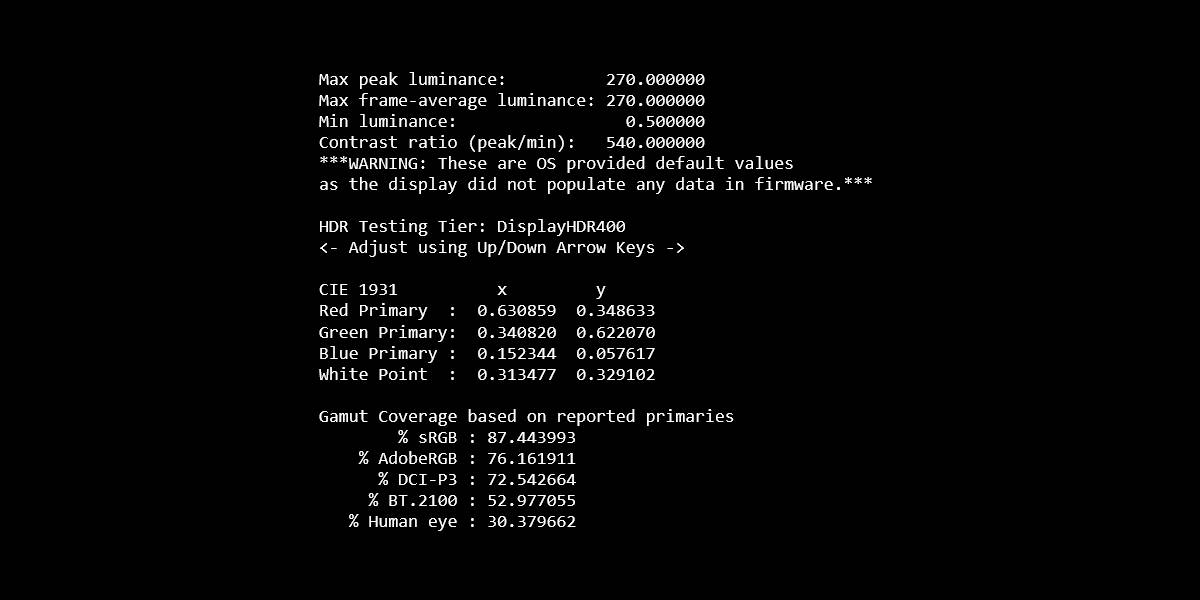
İsterseniz, parlaklıklardan birini çalıştırabilirsiniztestler ve ekranın desteklediği nit değerleri gösterecektir, ancak bunları daha düşük nit değerleri için de çalıştırabilir. Uygulamanın parlaklık testini çalıştırdığı maksimum değeri görmek için testleri çalıştırın.
Kontrol etmek istiyorsanız bu bilgiler gereklidir.Ekranınızın Windows 10'da HDR içeriği yayınlayıp yayınlamaması. Tabii ki, HDR'yi görüntülemek için gereken tek şey bu değil, daha büyük olanı. Ekranınızda düşük sirkeler varsa, onu yazılımla artıramazsınız. HDR'yi destekleyebilecek yeni bir monitör satın almanız gerekecek.
Çoklu ekran kurulumu için, uygulamayıTest etmek istediğiniz ekranı. Daha da iyisi, ekranı birincil ekranınız olarak ayarlayın ve uygulamayı doğrudan o ekrandan başlatın. Testlerden herhangi birine başlamadan önce, istendiğinde HDR'yi ayarlar uygulamasında etkinleştirdiğinizden emin olun.












Yorumlar